Рассмотрим подробно процесс создания простого компьютера с нуля и подготовку его к работе.
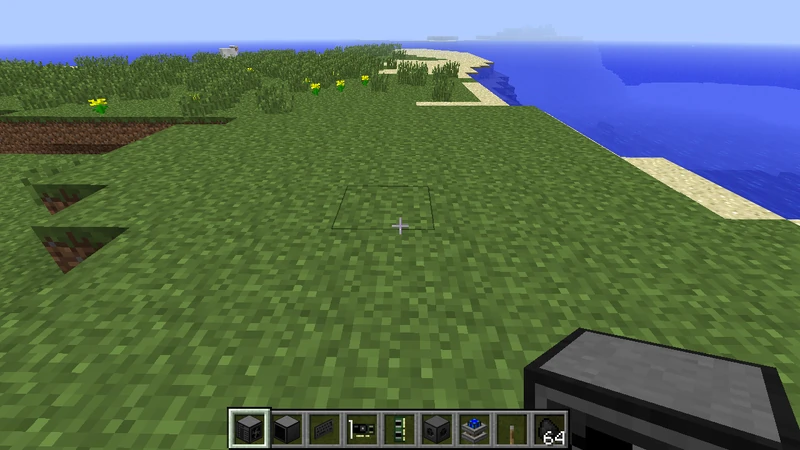
- 1 Что потребуется?
- 2 Сборка железа
- 3 Установка операционной системы OpenOS
- 4 Работа в системе
- 5 См. также
Что потребуется?
- Корпус компьютера (1 Уровень)
- Монитор (1 Уровень)
- Клавиатура
- Дисковод
- Видеокарта (1 Уровень)
- ЦПУ (1 Уровень)
- Оперативная память (1 Уровень)
- Жёсткий диск (1 Уровень)
- Дискета с операционной системой
- А кроме того какой-либо источник энергии.
Сборка железа
Разместим блоки как изображено на скриншоте ниже:
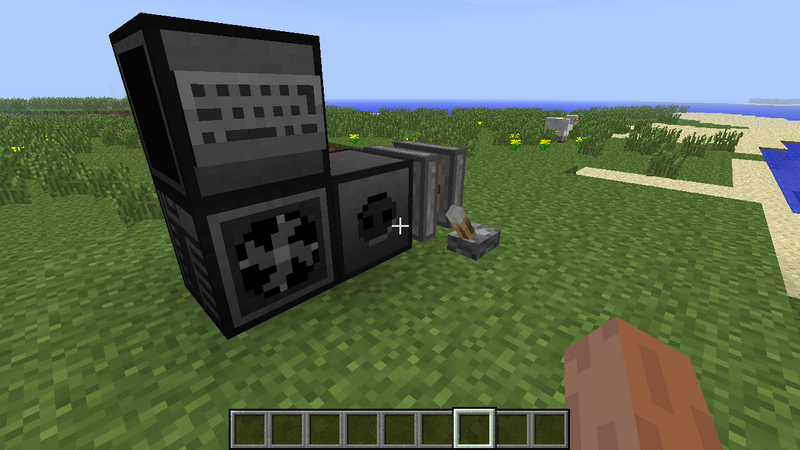
РАБОТАЮЩИЙ КОМПЬЮТЕР В МАЙНКРАФТ | БЕЗ МОДОВ Eng Sub Eng Sub
Блок конвертера энергии ставить не обязательно, если вы подаете энергию непосредственно на корпус компьютера (компьютер имеет встроенный конвертер).
Блоки могут быть расположены произвольно, при условии, что они остаются соединенными вместе (для соединения можно использовать кабель). Клавиатура должна быть поставлена вплотную к экрану (непосредственно на его стенке, либо на блоке перед ним).
Откройте правой кнопкой мыши интерфейс корпуса компьютера. Вставьте комплектующие в соответствии со схемой.
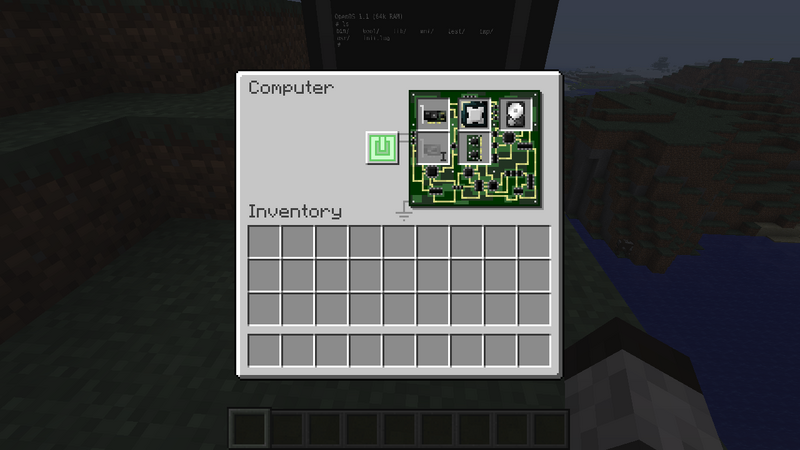
Убедитесь в том, что компьютер действительно получает энергию. Затем нажмите на кнопку включения (зеленая кнопка в середине интерфейса корпуса).
Если вы все сделали правильно, вы увидите синий экран с надписью:
Unrecoverable error: kernel:625: no bootable medium found: file not found
Это значит, что на жёстком диске отсутствует операционная система. Правой кнопкой мыши откройте интерфейс дисковода и поместите туда дискету с операционной системой. Запустите компьютер вторично.
Теперь будет виден процесс загрузки системы. Компьютер загрузит необходимые библиотеки и запустит шелл (командную строку). Когда вы увидите мигающий курсор — система загрузилась и готова к работе.
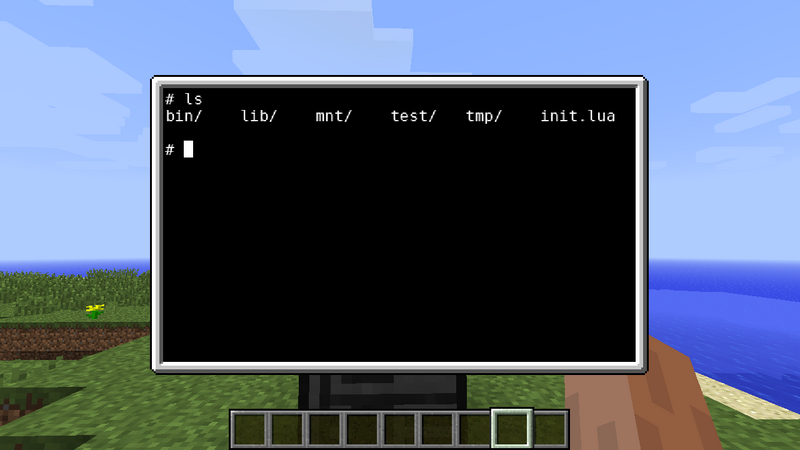
КАК ПОСТРОИТЬ КОМПЬЮТЕР В МАЙНКРАФТ БЕЗ МОДОВ | #shorts #minecraft #майнкрафт #подписка
Установка операционной системы OpenOS
Сейчас операционная система загружается с дискеты, которая вставлена в дисковод. Жёсткий диск компьютера остается при этом чистым. Вы можете установить операционную систему непосредственно на диск, для того чтобы сделать компьютер автономным и независящим от наличия дискеты с OpenOS. Для установки операционной системы на диск рекомендуется 2 планки оперативной памяти I уровня или любая планка более высоких уровней, так как во время установки возможна нехватка памяти.
После того, как компьютер загрузится с дискеты, введите в командную строку install . Программа выведет нумерованный список жёстких дисков и предложит выбрать один из них для установки системы. Если вы не дали жёсткому диску отдельного названия (см. Туториал: Работаем с дисками) он будет отображен в списке своим адресом.
Введите номер того диска, на который планируете установить операционную систему.
Программа-установщик скопирует необходимые файлы с дискеты (скорость установки системы зависит от мощности собранного вами компьютера). После этого вам будет предложено перезагрузить компьютер. Введите y (подтверждение). Теперь вы можете вынуть дискету из дисковода (и даже отключить дисковод насовсем, если он вам больше не нужен).
После установки системы, на жёстком диске появится ряд папок и файл init.lua , который отвечает за загрузку операционной системы при запуске компьютера.
Работа в системе
Операционная система OpenOS имеет набор утилит для работы с файлами и программирования. Самый простой способ начать программировать — запустить интерпретатор Lua.
Введите команду lua в командную строку и нажмите ↵ Enter . Теперь вы можете вводить операторы языка Lua и запускать их на выполнение. К примеру, наберите print(‘Hi!’) и вы увидите приветствие, выведенное в консоль.
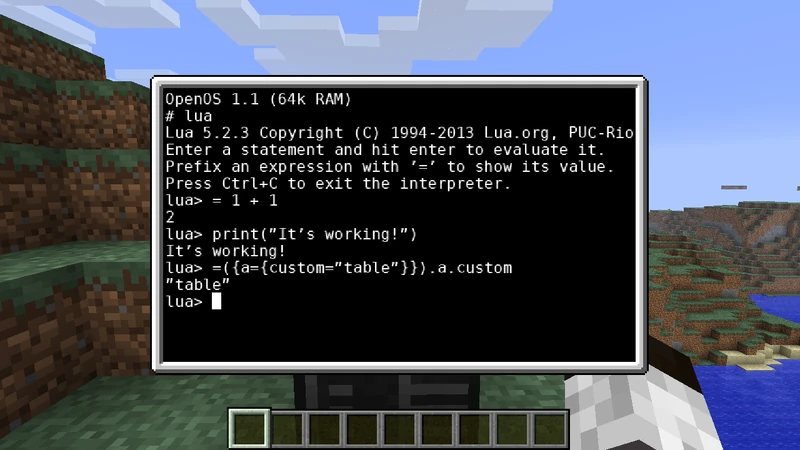
Когда закончите работу в интерпретаторе — нажмите Ctrl + C для выхода из программы.
Примечание: ещё одна полезная комбинация клавиш — Ctrl + Alt + C , которая позволяет прервать компьютер в режиме ожидания.
См. также
- Туториал: Работаем с дисками
- Туториал: Пишем программу
Источник: minecraft.fandom.com
Как сделать компьютер в Minecraft

Тех, кто ещё не вполне убедился в том, что Майнкрафт – невероятная в плане возможностей игра, мы хотим добить железными аргументом и фактом – в Майнкрафте можно сделать даже компьютер. Да, в игре с довольно странной графикой возможен крафт самого настоящего ЭВМ. В отличие от графики, в факте этом ничего странного нет: должен ведь ваш персонаж где-то играть в вашу любимую игру. Вам можно, а ему разве нет? Получается такой себе эффект «зеркала в зеркале» – пк в пк.
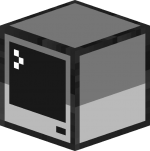
Сделать компьютер в Майнкрафт можно двух типов: что называется, для мебели, и полноценную вычислительную машину. На первом можно было бы и не останавливаться, но всегда найдутся люди, уставляющие свои полки книгами, но забивающие на чтение. Наверняка и среди крафтеров немало таких, которым комп в Майнкрафте особо и не нужен, но и без него неуютно как-то. Таким лучше не заморачиваться с серьёзным устройством, а сделать всё по-быстрому.
Почти «мебельный» вариант

Для создания подобия ЭВМ понадобятся:
- 1 лампа
- Картина
- 3 блока (любых)
- Нажимная плита
- Рычаг
Чтобы эти компоненты преобразовались в Майнкрафт в компьютер, нужно проделать такие шаги.
- Установить горизонтально два блока.
- Поставить лампу на первый блок, повесить на неё картину. Установка картины обязательно должна предшествовать установке нажимной плиты.
- На второй блок следует поставить нажимную плиту.
- Рядом с этой конструкций нужно поставить третий блок, а на него рычаг.
Получилось не такое уж и подобие. Его можно в Майнкрафте и включать, и выключать. Вместо блока, на который поставлена нажимная плита, можно установить командный блок. Будет ещё лучше.
«ComputerCraft» — для продвинутых крафтеров

Но это всё были детские забавы. Срочно устанавливайте «ComputerCraft» — мод, который добавит в Майнкрафт программируемые компьютеры. Само по себе это круто, но сие чудесное дополнение поставит вам на службу ещё и программируемых роботов! Это просто вау! Давайте разберёмся, что в итоге вы получите:
- Сам компьютер (консоль)
- Модем
- Беспроводной модем
- Дискету
- Дисковод
- Принтер
- Монитор
- Цветной монитор
- Программные интерфейсы
- КПК
- Роботов (они называются «черепашки»)
- Программы
Все элементы мы описать не сможем, уделим внимание основным.
Крафт консоли
Компьютер – это основа «ComputerCraft». С его помощью вы можете писать в Майнкрафте настоящие программы, работать со связками проводов, включать красную пыль, играть… Словом, делать можно много чего. На этом пк установлена операционная система «CraftOS». Чтобы сделать ЭВМ, требуются:
- Красная пыль
- Камень
- Стеклянная панель
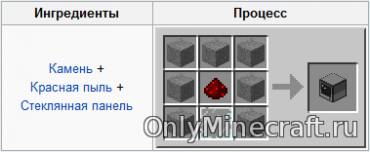
Разместив компоненты так, как на скрине, у вас появится консоль. Как её использовать в Майнкрафт? Для начала поставьте пк и кликните по нему ПКМ. Запомните сочетания клавиш, требуемые для совершения определённых действий. Чтобы сочетания работали, нужно удерживать клавиши не менее одной секунды.
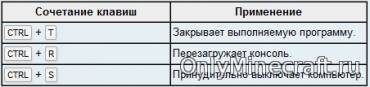
Запомните также, что computer – это переменная, которая указывает на компьютер или робота (черепашку). Вот какие можно задавать в Майнкрафте функции:
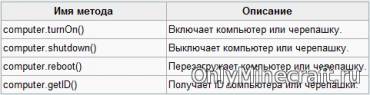
С нашей ЭВМ можно писать программы на настоящем языке программирования – Lua.
Крафт монитора
Мало сделать консоль. Все давно отлично понимают, что пк – это, в том числе и монитор. В нашем случае, дисплей может показывать на фронтальной стороне текст. Если несколько дисплеев поставить рядом, они образуют «союз» — один большой монитор. Иногда в Майнкрафт это очень полезно. Крафтится монитор почти так же, как и компьютер:

Чтобы можно было дисплей использовать, нужно вызвать метод с помощью «peripheral.call()» или же напрямую подключить монитор посредством «Peripheral API». Например, вы подключили монитор к верхней части компа:
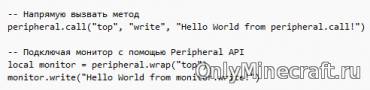
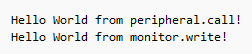
Крафт периферии
Конечно, без специальных знаний в таком сложном деле не обойтись. Вот поэтому мы и описали сборку первого пк. Тем же, кто трудностей не боится, будет интересен и полезен этот вариант. Чтобы сделать остальные компоненты в Майнкрафте, воспользуйтесь скринами:
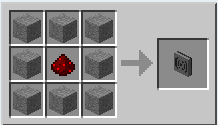
- Беспроводной модем
Источник: azminecraft.ru
Настоящий компьютер в Майнкрафте

Здравствуйте, в этой статье я подробно расскажу о том, как можно собрать свой собственный 4-битный сумматор в игре «майнкрафт». Так что если вы далеки от радиоэлектроники, это отличный шанс узнать для себя что-то новое. WELCOME.
Обращаю внимание на то, что все приведённые схемы ниже — абсолютно рабочие и применимы в реальной жизни.
Логические операторы
Не для кого не секрет, что все процессы, которые протекают в компьютере это пачки логических нулей «0» и единиц «1». Но несмотря на такой скудный набор параметров это неплохой способ для управления всеми необходимыми компонентами компьютера.
0 (логический ноль) — тока нет
1 (логическая единица) — ток есть

И, так как мы имеем дело только с нулями и единицами, а нам надо сконструировать целую вычислительную машину, мы воспользуемся такими штуками, как логические операторы. Логические операторы — звучит страшно, но на деле это просто и интересно. Сейчас всё покажу:
Основных всего 3, а нам больше и не понадобится.
1. Оператор «НЕ»
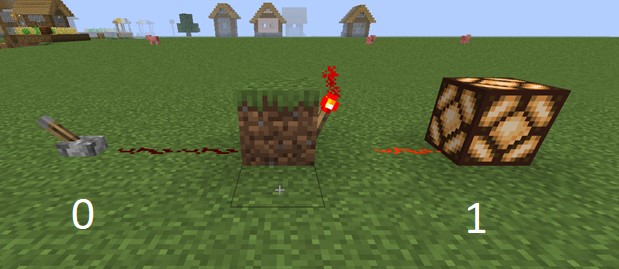
Если на входе у нас нет тока, то на выходе ток будет. И наоборот, если на входе ток есть, то на выходе его не будет.
2. Оператор «ИЛИ»

Тоже простой оператор, в котором есть два входа по которым может идти ток, и какой бы рычаг мы не включили лампочка всегда будет гореть. То есть «или-или». При этом она так же будет работать если оба провода будут пропускать ток. И не работать если тока в них нет.
3. Оператор «И»

Данный оператор немного посложнее. Его реализация в майнкрафте выглядит вот так. Суть в чем: у него есть два входа по которым может идти ток, но лампочка загорится только в том случае, если оба провода будут проводить ток и никак иначе
Вот и всё, что нам понадобится для того, чтобы собрать сумматор любой битности.
Четверть сумматор
Начнём с простого четвертьсумматора. Эта штука может суммировать числа без переноса в следующий разряд. То есть без переноса десятка.
У нас есть два входа, которые будут представлять из себя два числа, которые будут суммироваться между собой. Если лампочка горит значит сумма = 1, если лампочка не горит значит = 0.
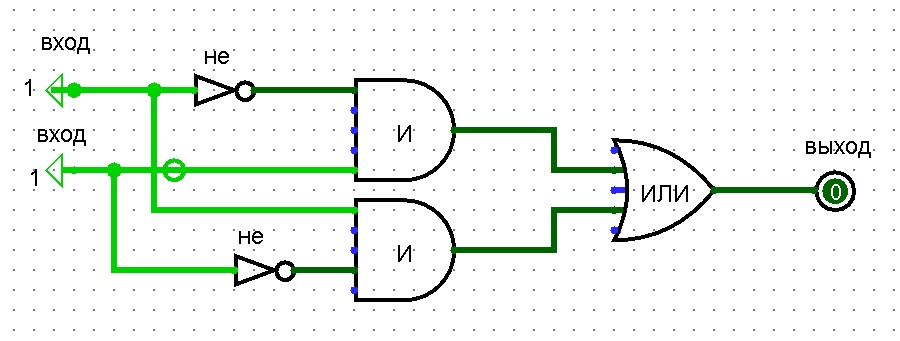
Она очень простая и придумать её может каждый. При суммировании единицы и нуля мы получаем единицу, при суммировании двух единиц мы получаем «ноль». Разумеется, без переноса десятка.
Воссоздав всю эту схему в майнкрафте, используя логические операторы рассмотренные ранее, мы можем получить готовый и полностью рабочий четвертьсумматор:
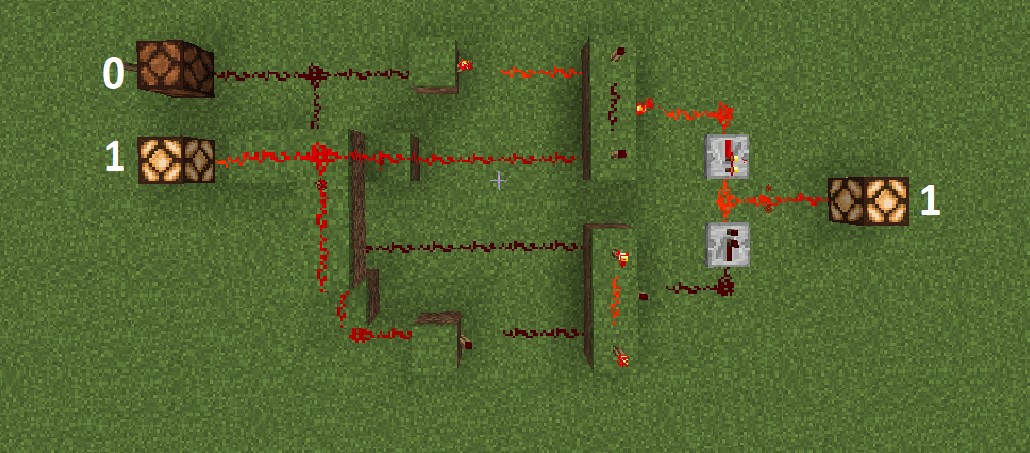
Но это лишь четвертьсумматор. Давайте соберём машину, которая сможет переносить десяток.
Полусумматор
Полусумматор — это уже штука, которая чем-то может напомнить калькулятор. Но всё таки он не полный и называется так, потому что не может учитывать перенос разрядов ( десятков ) других сумматоров.
Но реализовать перенос дело тоже не геморрное, и если посидеть подумать, то можно быстро его собрать.
У меня получилась такая схема:
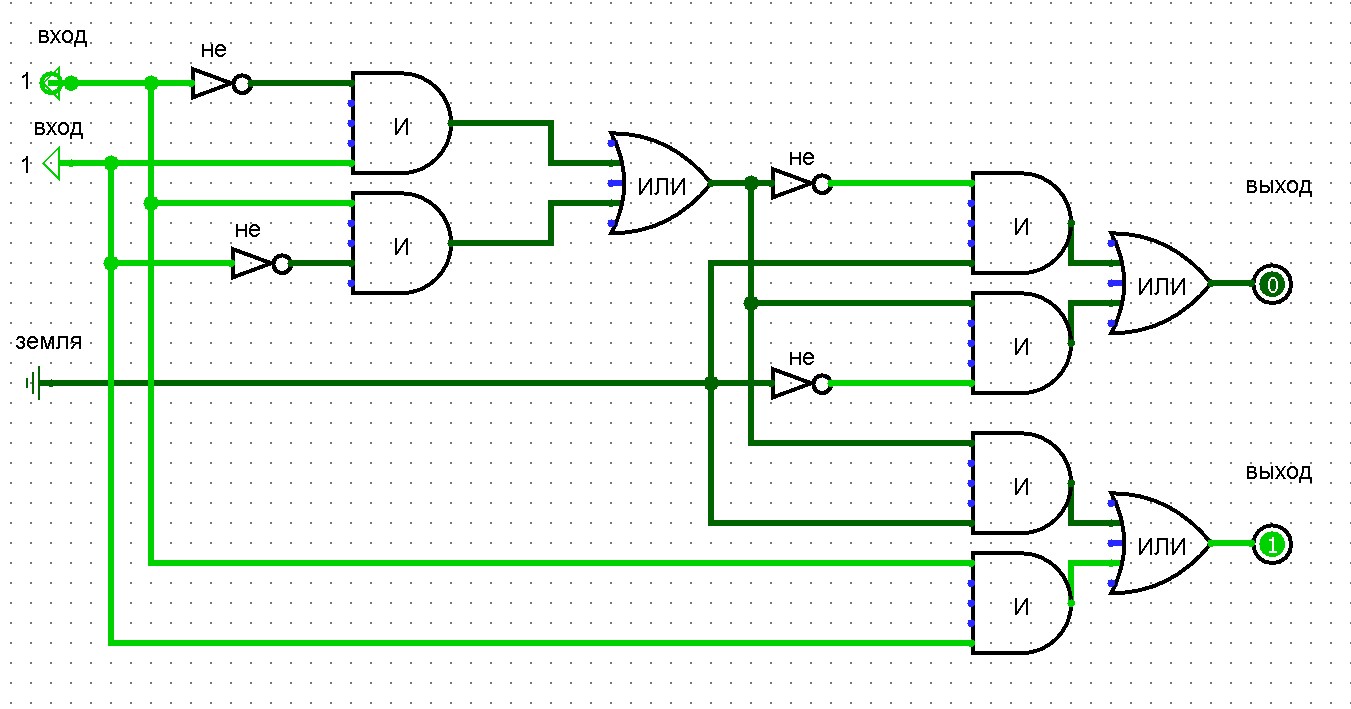
Немного пошаманив с редстоуном мы получаем готовый полусумматор:

Четырёхбитный сумматор
4-битный сумматор — это просто последовательное соединение четырёх полусумматоров.Проблема появляется только от того, что в конечной версии его неудобно читать.Но как обычно, это всё поправимо.
Разберём принцип по которому оно все будет соединяться:
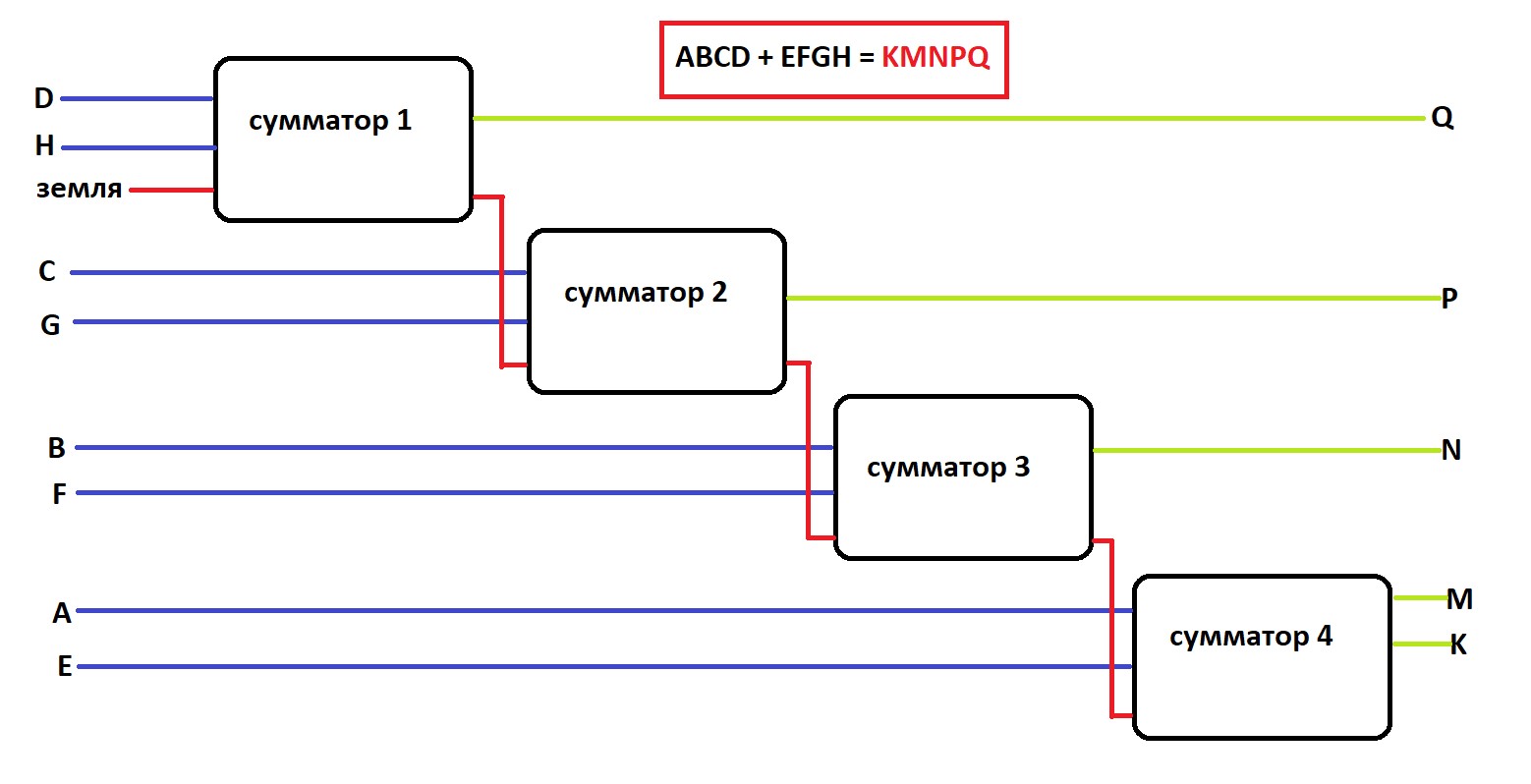
Это общий вид и как всё это дело должно подключаться. То есть вместо второй лампочки мы просто ведём наш провод и используем его в качестве «земли». Я это покажу на примере своей схемы:
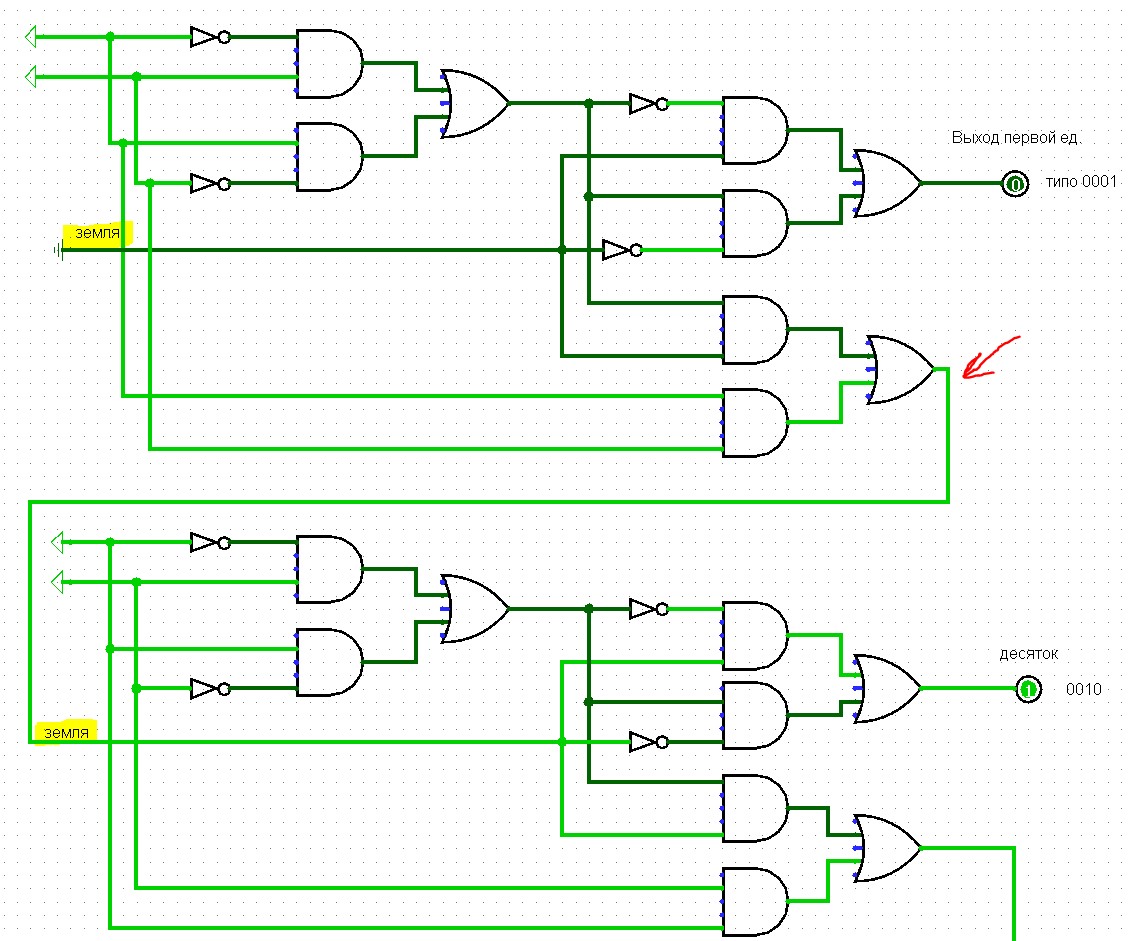
Подключая таким последовательным образом мы увеличиваем битность нашего сумматора. То есть да, так можно делать до бесконечности.
Итоговая схема получается большая поэтому сюда я её не размещу (если размещу, всё равно ничего не будет понятно), но давайте посмотрим, что вышло в майнкрафте.
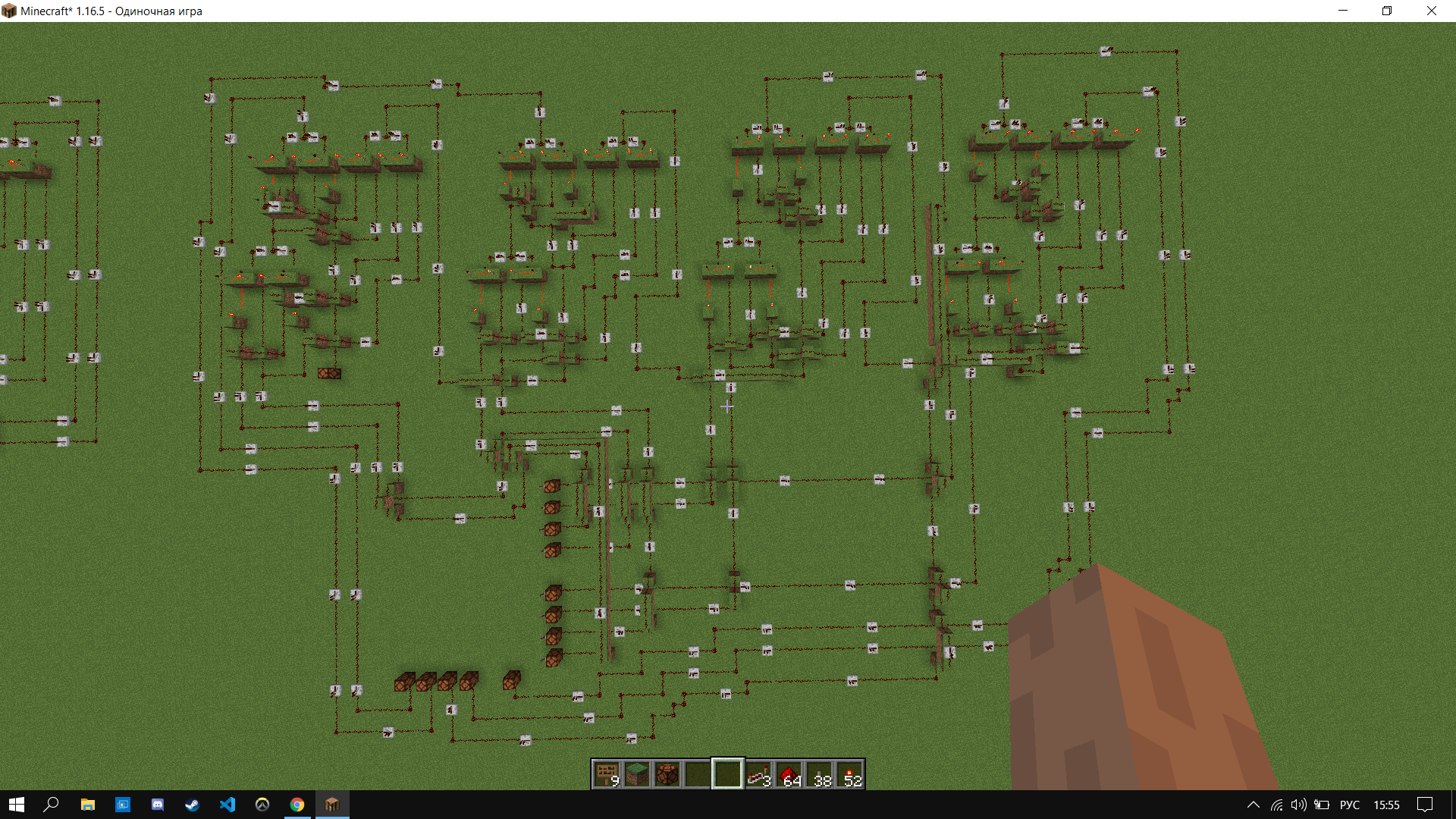
Сразу обращаю внимание на то, что я вывела все лампочки в правильном порядке, чтобы оно имело читабельный для человека вид.
Обращайте внимание на редстоун, потому что у него органичная дальность работы. Где-то 15 блоков от рычага. Так что ставьте повторители.
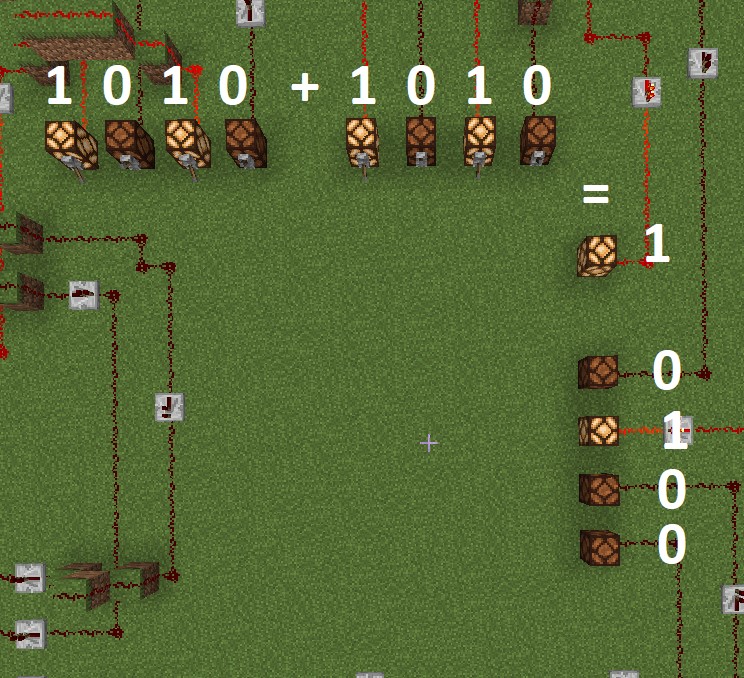
Как итог могу сказать, что майнкрафт это отличная среда для подобных поделок. По крайней мере попробовать стоит.
Благодарю всех, кто дочитал эту статью до конца. В дальнейшем я выпущу ещё одну, но только уже про самодельный компьютер с шифратором, сумматором и дешифратором, а пока всем до свидания.
Источник: habr.com